一:需要的熟悉scrollView?
scrollView无疑是移动开发中很重要的一个组件,比如后面会学到的ListView就是继承自它。那么,在开发中比如:焦点图、引导页等地方都需要它。注意:
- scrollView必须有一个确定的高度才能正常工作;
通常有两种做法:
第一种: 直接给该ScrollView进行设置高度(不建议);
第二种: ScrollView中不要加{flex:1}。 - ScrollView内部的其他响应者尚无法阻止ScrollView本身成为响应者.
二:scrollView的常用属性
- contentContainerStyle:这些样式会应用到一个内层的内容容器上,所有的子视图都会包裹在内容容器内;
- horizontal 当此属性为true的时候,所有的的子视图会在水平方向上排成一行,而不是默认的在垂直方向上排成一列。默认值为false。
- keyboardDismissMode enum(‘none’,“interactive”,‘on-drag’)
用户拖拽滚动视图的时候,是否要隐藏软键盘。none(默认值),拖拽时不隐藏软键盘。on-drag :当拖拽开始的时候隐藏软键盘。interactive:软键盘伴随拖拽操作同步地消失,并且如果往上滑动会恢复键盘。安卓设备上不支持这个选项,会表现的和none一样。 - keyboardShouldPersistTaps
当此属性为false的时候,在软键盘激活之后,点击焦点文本输入框以外的地方,键盘就会隐藏。如果为true,滚动视图不会响应点击操作,并且键盘不会自动消失。默认值为false。 - onScroll 在滚动的过程中,每帧最多调用一次此回调函数。调用的频率可以用scrollEventThrottle属性来控制。
- refreshControl element
指定RefreshControl组件,用于为ScrollView提供下拉刷新功能。 - removeClippedSubviews bool
(实验特性):当此属性为true时,屏幕之外的子视图(子视图的overflow样式需要设为hidden)会被移除。这个可以提升大列表的滚动性能。默认值为true。 - showsHorizontalScrollIndicator bool
当此属性为true的时候,显示一个水平方向的滚动条。 - showsVerticalScrollIndicator bool
当此属性为true的时候,显示一个垂直方向的滚动条。 - alwaysBounceHorizontal bool
当此属性为true时,水平方向即使内容比滚动视图本身还要小,也可以弹性地拉动一截。当horizontal={true}时默认值为true,否则为false。
三:轮播图
1.首先确定焦点图样式:
<View style={styles.container}>
<ScrollView
ref="scrollView"
horizontal={true}
//隐藏水平滚动条
showsHorizontalScrollIndicator={false}
//自动分页
pagingEnabled={true}
//当一帧滚动结束
onMomentumScrollEnd={(e)=>this.onAnimatinonEnd(e)}
//开始拖拽
onScrollBeginDrag = {()=>this.onScrollBeginDrag()}
//停止拖拽
onScrollEndDrag = {()=>this.onScrollEndDrag()}
>
{this.renderAllImage()}
</ScrollView>
{/*返回指示器 */}
<View style={styles.pageViewStyle}>
{this.renderPageCicle()}
</View>
</View>
二:然后展示图片
注意图片地址目录:F:\wamp\www\07react JS\01\Hello\android\app\src\main\res\drawable,其中drawable是我自己创建的,里面的图片不能用数组开头,不能随意修改图片的后缀名(也就是不要把jpg格式改为png格式),否则编译的时候android报错。
renderAllImage(){
var allImage = [];
//拿到图像数组
var imgsArr = ImageData.data;
// console.log(imgsArr);
for(var i=0; i<imgsArr.length; i++){
// 去出单独的每个对象
var imgItem = imgsArr[i];
//创建组件装入数组
allImage.push(
<Image key={i} source={{uri:imgItem.img}} style={styles.focusImage} />
)
}
return allImage;
};
三:显示下面的五个小圆点
renderPageCicle(){
var indicatorArr = [];
var ImgsArr = ImageData.data;
var styleChange;
for(var i=0; i<ImgsArr.length; i++){
//把原点装入数组
styleChange = (i==this.state.currentPage ? styles.circleStyle : styles.circleDefaultStyle)
indicatorArr.push(
<Text key={i} style={styleChange}>
•
</Text>
)
}
return indicatorArr;
};
四:当滚动一帧的时候调用
也就是可以找出滚动的索引
onAnimatinonEnd(e){
//1.水平方向上的偏移量
var offSetX = e.nativeEvent.contentOffset.x;
//2.求出当前页数
var currentPage = Math.floor(offSetX / width);
console.log(currentPage);
//3.更新状态机,重新绘制ui
this.setState({
currentPage:currentPage
})
}
五:开启定时器,自动滚动
我们要处理手指滑动的时候和滑动停止的时候滚动效果。其中复杂的处理关系在componentDidMount函数里执行,因为 在调用了render方法后,组件加载成功并被成功渲染出来以后,所要执行的后续操作,一般会在这个函数中处理网络请求等加载数据的操作;因为UI已经成功被渲染出来, 所以放在这个函数里进行请求操作,不会出现UI上的错误。
componentDidMount(){
//开启定时器
this.startTimer()
};
//开始拖拽
onScrollBeginDrag(){
//停止定时器
console.log('beginDrag');
clearInterval(this.timer)
};
onScrollEndDrag(){
console.log('endDrag');
this.startTimer();
};
//开启定时器
startTimer(){
//1.拿到scrollView
var scrollView = this.refs.scrollView;
var imageCount = ImageData.data.length;
//2.添加定时器
this.timer = setInterval(()=>{
//2.1设置原点
var activePage = 0;
//2.2判断
if((this.state.currentPage+1) >= imageCount){
activePage = 0;
}else{
activePage = this.state.currentPage+1;
}
//2.3更新状态机
this.setState({
currentPage : activePage,})
//2.4scrollView滚动起来
var offsetX = activePage * width;
scrollView.scrollResponderScrollTo({x:offsetX,y:0,animated:true});
},this.props.duration);
};
github源码:04focusImage

 react 中的高阶组件主要是对于 hooks 之前的类组件来说的,如...
react 中的高阶组件主要是对于 hooks 之前的类组件来说的,如... 我们上一节了解了组件的更新机制,但是只是停留在表层上,例...
我们上一节了解了组件的更新机制,但是只是停留在表层上,例... 我们上一节了解了 react 的虚拟 dom 的格式,如何把虚拟 dom...
我们上一节了解了 react 的虚拟 dom 的格式,如何把虚拟 dom...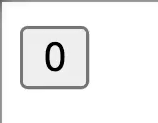 react 本身提供了克隆组件的方法,但是平时开发中可能很少使...
react 本身提供了克隆组件的方法,但是平时开发中可能很少使... mobx 是一个简单可扩展的状态管理库,中文官网链接。小编在接...
mobx 是一个简单可扩展的状态管理库,中文官网链接。小编在接...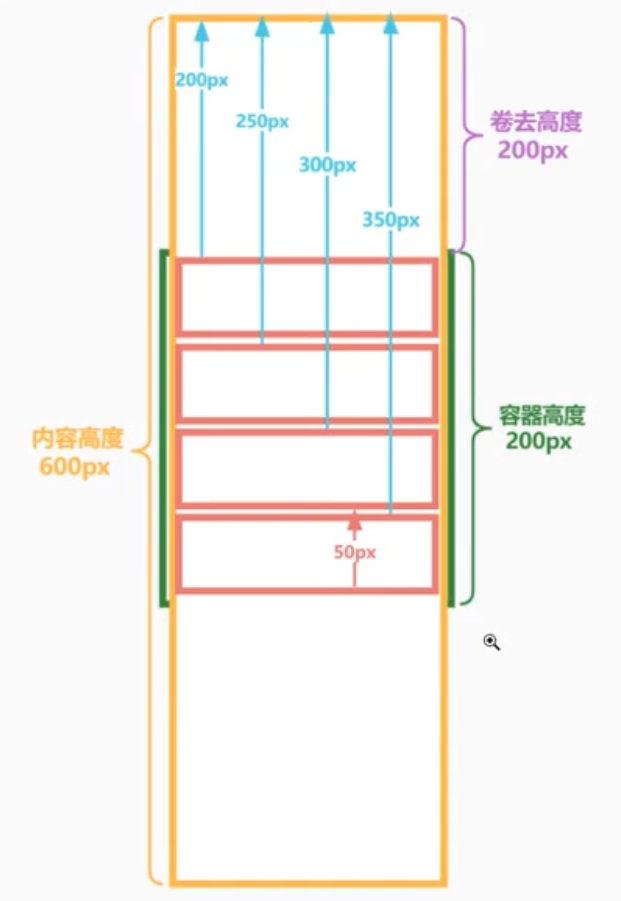 我们在平常的开发中不可避免的会有很多列表渲染逻辑,在 pc ...
我们在平常的开发中不可避免的会有很多列表渲染逻辑,在 pc ...